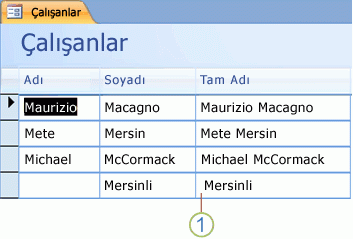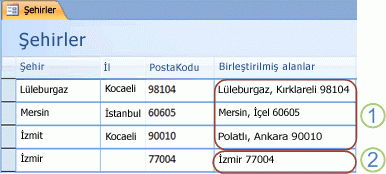Access 'da iki veya daha fazla metin alanındaki değerleri birleştirmek istediğinizde ve (&) işlecini kullanan bir ifade oluşturursunuz. Örneğin, Çalışanlar adlı bir formunuz olduğunu varsayalım. Her çalışanın adını ve soyadını ayrı alanlara girersiniz, ancak form başlığında çalışanın tam adını göstermek isteyebilirsiniz.
Tam adı görüntülemek için şu ifadeyi kullanabilirsiniz:
=[Ad] & " " & [Soyadı]
İfade, Ad ve Soyad alanlarındaki değerleri birleştirmek için & işlecini kullanır. Ayrıca ifade, ad ve soyadı arasına boşluk eklemek için boşluk karakteriyle ayrılan çift tırnak (") işareti çifti de kullanır. İki alan arasına boşluk, noktalama karakteri veya düz metin gibi bir öğe eklemek isterseniz, bu ek değeri de tırnak işareti içine almanız gerekir.
Başka bir örnek olarak, soyadını ve adı, bir virgül ve boşluk ile ayrılmış olarak görüntülemek için şu ifadeyi kullanabilirsiniz:
=[Soyadı] & ", " & [Ad]
Bu durumda ifade, Soyadı ve Ad alanları arasına tırnak işareti içine alınmış bir virgül ve bir boşluk ekler.
Aşağıdaki yordamdaki adımlarda, Ad ve Soyadı adlı alanları içeren bir tabloyu temel alan bir formunuz olduğu varsayılır. Aksi takdirde, 6. adımda ifadeyi kendi verilerinize uyacak şekilde değiştirebilirsiniz.
Tam adlar için bir ifade içeren bir metin kutusu ekleme
-
Gezinti Bölmesi'nde, değiştirmek istediğiniz form veya rapora sağ tıklayın ve kısayol menüsünden Tasarım Görünümü'ne tıklayın.
-
Form Tasarımı veya Rapor Tasarımı sekmesinin Denetimler grubunda Metin Kutusu'na tıklayın.
-
Metin kutusunu oluşturmak için işaretçiyi form veya raporun üzerine sürükleyin.
-
Metin kutusuna sağ tıklayın ve sonra kısayol menüsünde Özellikler'e tıklayın.
-
Özellik sayfasında Veri sekmesine tıklayın.
-
Denetim Kaynağı özellik kutusundaki değeri =[Ad] & " " & [Soyadı] olarak değiştirin.
-
Özellik sayfasını kapatın ve değişikliklerinizi kaydedin.
Bazen, birleştirmek istediğiniz alanlardan birinde bir değer olmayabilir. Bu veri olmaması durumuna null değer denir. Değer içermeyen bir alan ile & işlecini kullandığınızda, Access o alan için bir sıfır uzunlukta dize döndürür. Örneğin, bir çalışanın kaydında yalnızca soyadı varsa, yukarıdaki örnekte verilen ifade Ad alanı için bir sıfır uzunluklu dize ile bir boşluk karakteri ve Soyadı alanındaki değeri döndürür.
1. Ad alanında veri bulunmadığından, "Martinez"den önce bir sıfır uzunluklu dize ve bir boşluk gelir.
Birden çok alandan değerleri yeni bir dizede birleştirdiğinizde, yeni dizeye yalnızca veriler belirli bir alanda olduğunda bir virgül gibi bir değer eklemek isteyebilirsiniz. Bir değeri koşullu olarak eklemek için, alanlarınızı birleştirirken & işleci yerine + işlecini kullanırsınız. Örneğin, Müşteri adlı bir tablonuz olduğunu ve bu tabloda Şehir, Eyalet ve Posta Kodu alanları bulunduğunu varsayalım. Bir rapora yönelik olarak bu alanlardaki değerleri birleştirmek istiyorsunuz, ancak bazı kayıtlar Eyalet alanında değer barındırmıyor olabilir. Bu durumda, alanları birleştirmek için & işlecini kullanırsanız, posta kodundan önce istenmeyen bir virgül elde edersiniz.
İstenmeyen virgülü ortadan kaldırmak için bunun yerine, aşağıdaki örnek ifadede gösterildiği gibi, artı (+) işlecini kullanabilirsiniz:
=([Şehir] & (", " + [Eyalet]) & " " & [PostaKodu])
+ işleci, metni & işleciyle aynı şekilde birleştirir. Ancak, + işleci Null yayılması adlı işlemi de destekler. Null yayılması, bir ifadenin herhangi bir bileşeni null olduğunda, tüm ifadenin de null olması anlamına gelir. Yukarıdaki örnekte, ifadenin (", " + [Eyalet]) kısmını göz önünde bulundurun. + işleci kullanıldığından, iç parantezlerin içinde değerlendirilen ifade, yalnızca Eyalet alanında bir değer olduğunda bir virgül içerir. Eyalet alanında bir değer yoksa Null yayılması devreye girer ve iç parantezlerin içindeki ifade null değerini alır, böylece virgül "gizlenir".
1. Eyalet değeri içeren kayıtlar ise bir virgül, bir boşluk ve eyaletin kısaltmasıyla gösterilir.
2. Şehir alanında Houston değeri olan kayıt için eyalet belirtilmemiş olduğundan, ifadenin sonucu virgül, boşluk veya eyalet kısaltması olmadan gösterilir.